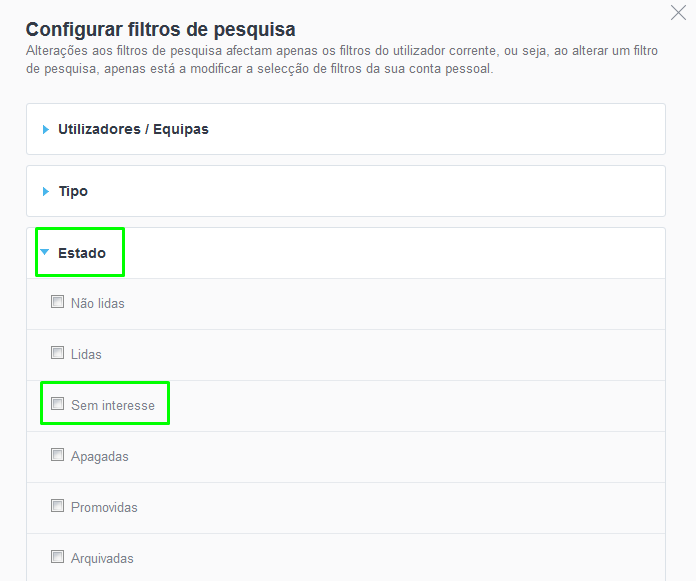Academia eGO › Software imobiliário › Como definir Leads válidas e inválidas e categorias na pesquisa rápida?
Como definir Leads válidas e inválidas e categorias na pesquisa rápida?
O utilizador do eGO tem a possibilidade de definir quais as Leads válidas e inválidas e criar categorias na pesquisa rápida.
Quando uma Lead é entregue, é automaticamente categorizada pelo eGO da seguinte forma:
- As Leads válidas são direcionadas para a listagem principal no separador ‘Leads’;
- As Leads inválidas, que estejam de acordo com as definições das regras de exclusão, são eliminadas automaticamente pelo eGO;
- As Leads que não se encaixam a nenhuma regra (de entrega ou exclusão), serão colocadas na categoria ‘Sem interesse‘;
Para definir as Leads que serão válidas, deverá realizar o seguintes passos:
Aceda a ‘Configurações’ e depois ‘Empresa’ na barra lateral;
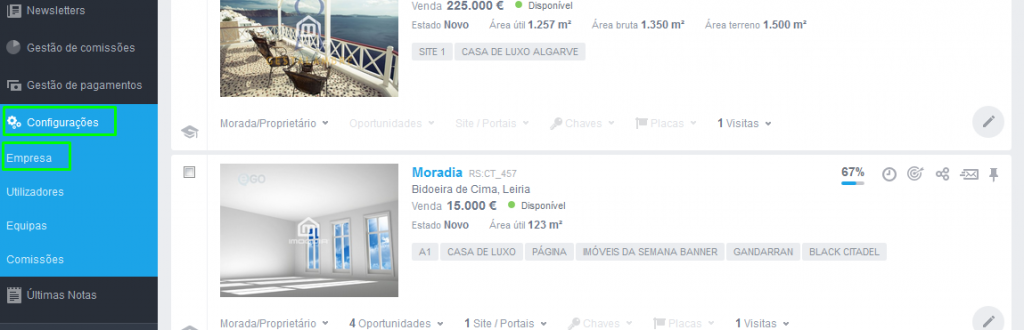
No separador ‘Distribuição de Leads’ e na categoria ‘Adicionar entrega de Procuros e Ofertas’ já existe uma regra predefinida para receber todas as Leads provenientes de Portugal;
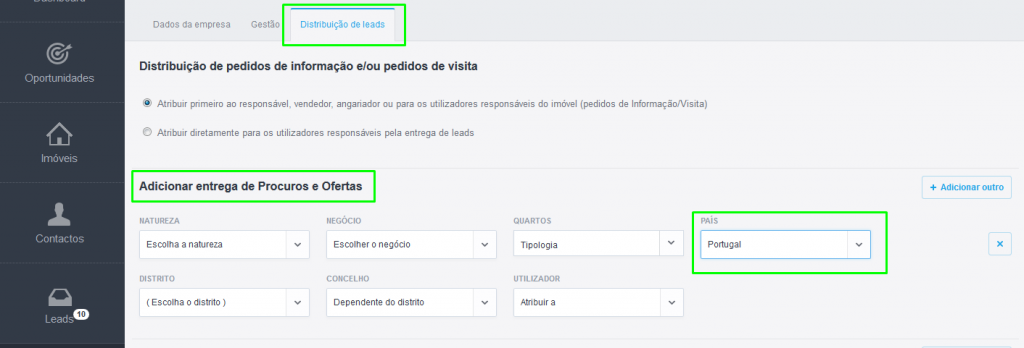
Para definir novas regras clique em ‘Adicionar outro’ e escolha os campos pretendidos;
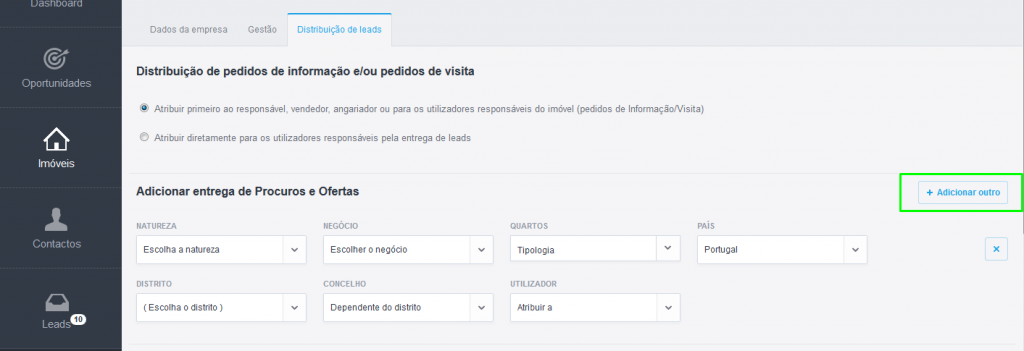
Exemplo: Se quiser que o seu funcionário (Carlos Ferreira) receba somente Leads referentes à venda de apartamentos em Lisboa, deverá escolher os seguintes campos:
- Escolha natureza -> Apartamento
- Escolher o negócio –> Venda
- Escolher o pais –> Portugal
- Escolha distrito -> Lisboa
- Atribuir a –> Carlos Ferreira
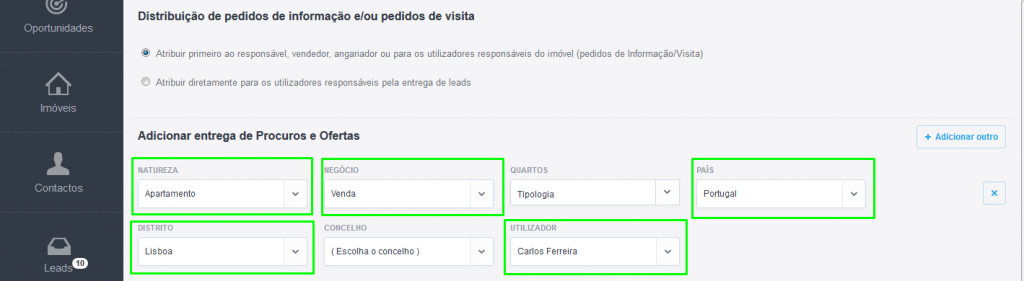
Para definir as Leads que serão inválidas/sem interesse, deverá realizar os seguintes passos:
Na separador ‘Distribuição de Leads’ e na categoria ‘Adicionar exclusão de procuros e Ofertas’ escolha os campos pretendidos para criar uma regra de exclusão, pode também adicionar outras exclusões clicando em ‘Adicionar Outro’
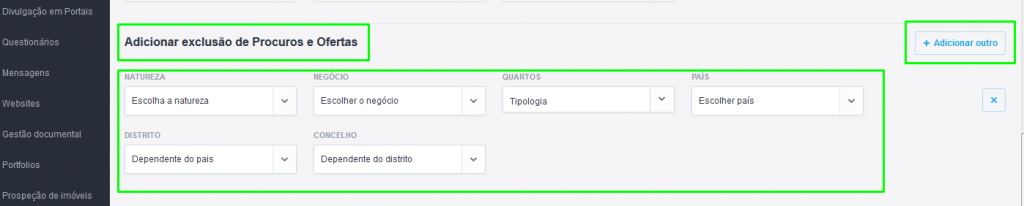
Nota:
- Todas as Leads que não correspondam às regras de entrega ou exclusão serão consideradas ‘Sem interesse’.
- Todas as Leads que integrem as regras de exclusão serão automaticamente eliminadas.
Depois de criar as regras de entrega e de exclusão de Leads clique em ‘Guardar’;
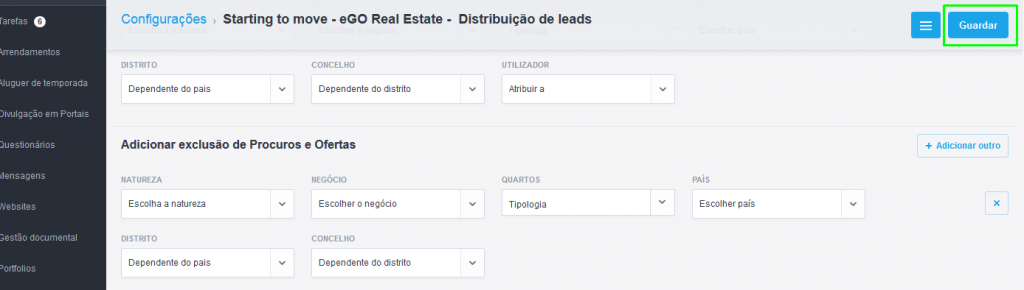
Para visualizar as Leads mais facilmente, poderá criar filtros na pesquisa rápida.
Os filtros de pesquisa permitem a rápida visualização de todas Leads que tenham as mesma características dos filtros selecionados, exemplo:
- Se selecionar o filtro ‘Pedido de visita’ terá a listagem de todas as Leads relativas a pedidos de visitas;
- Se selecionar o filtro ‘Últimos 3 dias’ terá a listagem de todas as Leads que chegaram nos últimos 3 dias;
Para criar filtros de pesquisa rápida, deverá realizar os seguintes passos:
Aceda ao separador ‘Leads’, na lateral, e clique na roda dentada do item ‘Pesquisa Rápida’ para ‘Configurar filtros de pesquisa’;
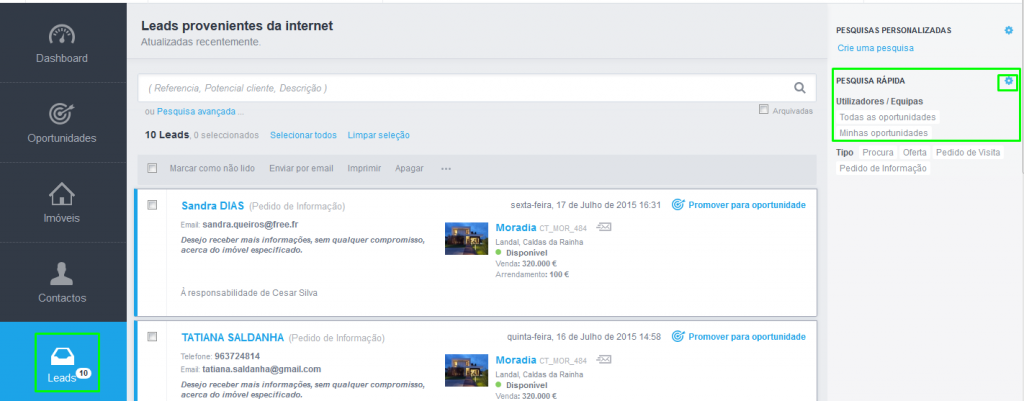
Em cada categoria selecione os filtros que pretende ativar. Após selecionar os filtros pretendidos, clique em ‘Guardar alterações’;
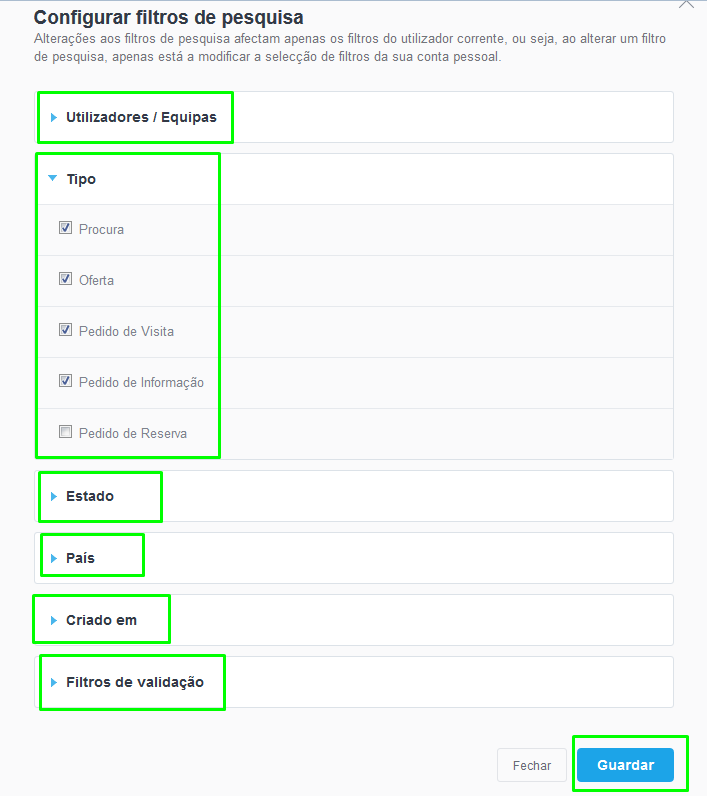
Depois de configurados os filtros de pesquisa rápida, basta clicar num dos filtros para aceder à categoria desejada.
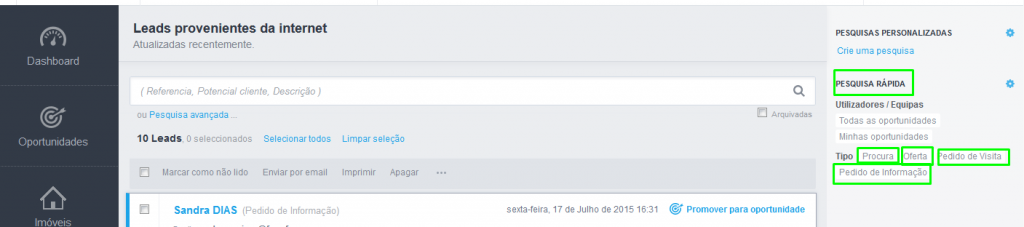
Nota: As Leads que não se encaixam nas suas regras de entrega/exclusão afixadas só serão visíveis ao clicar no filtro ‘Sem interesse’, que deve ser selecionado previamente para aparecer na pesquisa rápida.